Notes
L’accès à cette page nécessite une autorisation. Vous pouvez essayer de vous connecter ou de modifier des répertoires.
L’accès à cette page nécessite une autorisation. Vous pouvez essayer de modifier des répertoires.
Connect Dynamics 365 and Microsoft Teams so your sales teams can collaborate seamlessly on deals from wherever they work.
Overview
Connect Dynamics 365 and Microsoft Teams so your sales teams can collaborate seamlessly on deals from wherever they work. Dynamics 365 and Microsoft Teams integration allows you to speed up the flow of work, enabling anyone in an organization to view and collaborate on Dynamics 365 records, from within the flow of work with Teams—at no additional cost. More information: Overview of Microsoft Teams integration
Set up Teams collaboration
- On the Sales settings page, under Microsoft Teams collaboration, select Quick setup.
- Turn on the Chat and collaborate from Dynamics 365 (preview) toggle to enable the embedded Teams chat capability.
- Turn on the Connect records to channels in Microsoft Teams toggle to enable basic Teams integration.
- Select Apply.
After the settings are enabled, your sellers can use Teams in Dynamics 365 and link chats to records to collaborate on deals. They can also pin records and views to Teams channels so they can collaborate on deals directly from Microsoft Teams.
Advanced settings
If you want to make advanced configurations for Teams collaboration, select Go to advanced Teams collaboration settings at the top of the quick setup panel. For information about advanced configurations, go to Install and set up Microsoft Teams integration.
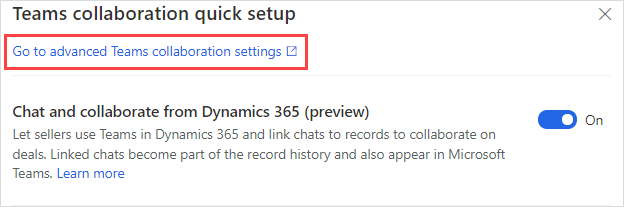
Turn off Teams collaboration
Select Go to advanced Teams collaboration settings at the top of the quick setup panel.
Turn off the Chat and collaborate from Dynamics 365 (preview) and Connect records to channels in Microsoft Teams toggles.
Select Apply.
Related information
Sales accelerator
Microsoft Teams calls with conversation intelligence
Lead and opportunity scoring